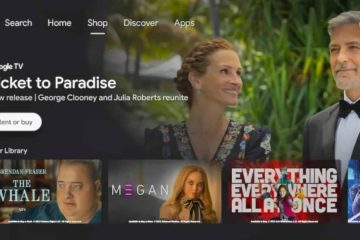Android เต็มไปด้วยคุณลักษณะที่มีประโยชน์มากมาย แต่บางคุณลักษณะยังไม่เป็นที่รู้จักมากนัก หลายๆ คนอาจไม่ทราบว่าคุณสามารถเปิดใช้ไอคอนการแจ้งเตือนแบบกำหนดเองบน Android ได้ และเราพร้อมที่จะแสดงวิธีการดังกล่าว คุณลักษณะนี้ไม่ได้แสดงโดย Google อย่างน้อยที่สุดก็ไม่อยู่ในความสามารถที่เหมาะสม นอกจากนี้ยังถูกซ่อนไว้เล็กน้อย ดังนั้นเราจึงไม่สามารถตำหนิคุณได้หากคุณไม่เห็นในทันที
สิ่งที่เราจะทำที่นี่โดยพื้นฐานแล้วจะช่วยให้คุณเปลี่ยนไอคอนการแจ้งเตือนสำหรับการสนทนาใดๆ การแจ้งเตือน และใช่ แอพใดก็ได้สำหรับเรื่องนั้น ด้วยวิธีนี้ คุณจะเห็นไอคอนการแจ้งเตือนต่างๆ ในแถบสถานะ ตัวอย่างเช่น หากพี่ชาย/น้องสาวของคุณส่งข้อความถึงคุณจาก Facebook Messenger คุณจะเห็นภาพโปรไฟล์ของพวกเขาในแถบสถานะ แทนที่จะเห็นเพียงไอคอน Messenger ด้วยวิธีนี้ คุณจะรู้ได้อย่างชัดเจนว่าใครส่งข้อความถึงคุณโดยไม่ต้องดูหน้าต่างแจ้งเตือนด้วยซ้ำ
แล้วคุณจะทำได้อย่างไร ก่อนอื่น โปรดทราบว่าฟีเจอร์นี้ไม่มีให้ใช้งานใน Android ทุกเวอร์ชัน นอกจากนี้ยังเป็นคุณสมบัติที่ใหม่กว่า กล่าวอีกนัยหนึ่งคือจะมีให้ใน Android เวอร์ชันที่มีสต็อก แต่อย่าคาดหวังว่าจะเป็นส่วนหนึ่งของ OxygenOS, ColorOS หรือแอปอื่นที่คล้ายคลึงกัน แน่นอนว่าเราไม่ได้ตรวจสอบสกิน Android ทั้งหมด แต่เราสังเกตเห็นว่าโดยปกติแล้วจะมีให้เฉพาะในเวอร์ชันสต็อกเท่านั้น ตัวอย่างเช่น มีให้บริการบนโทรศัพท์ Pixel และ ZenFone ของ ASUS ที่ใช้ Android 13 ซึ่งเราสามารถยืนยันได้มาก ต้องบอกว่า เราจะสาธิตวิธีเปิดใช้งานบนโทรศัพท์ Pixel ของคุณ มาเริ่มกันเลย
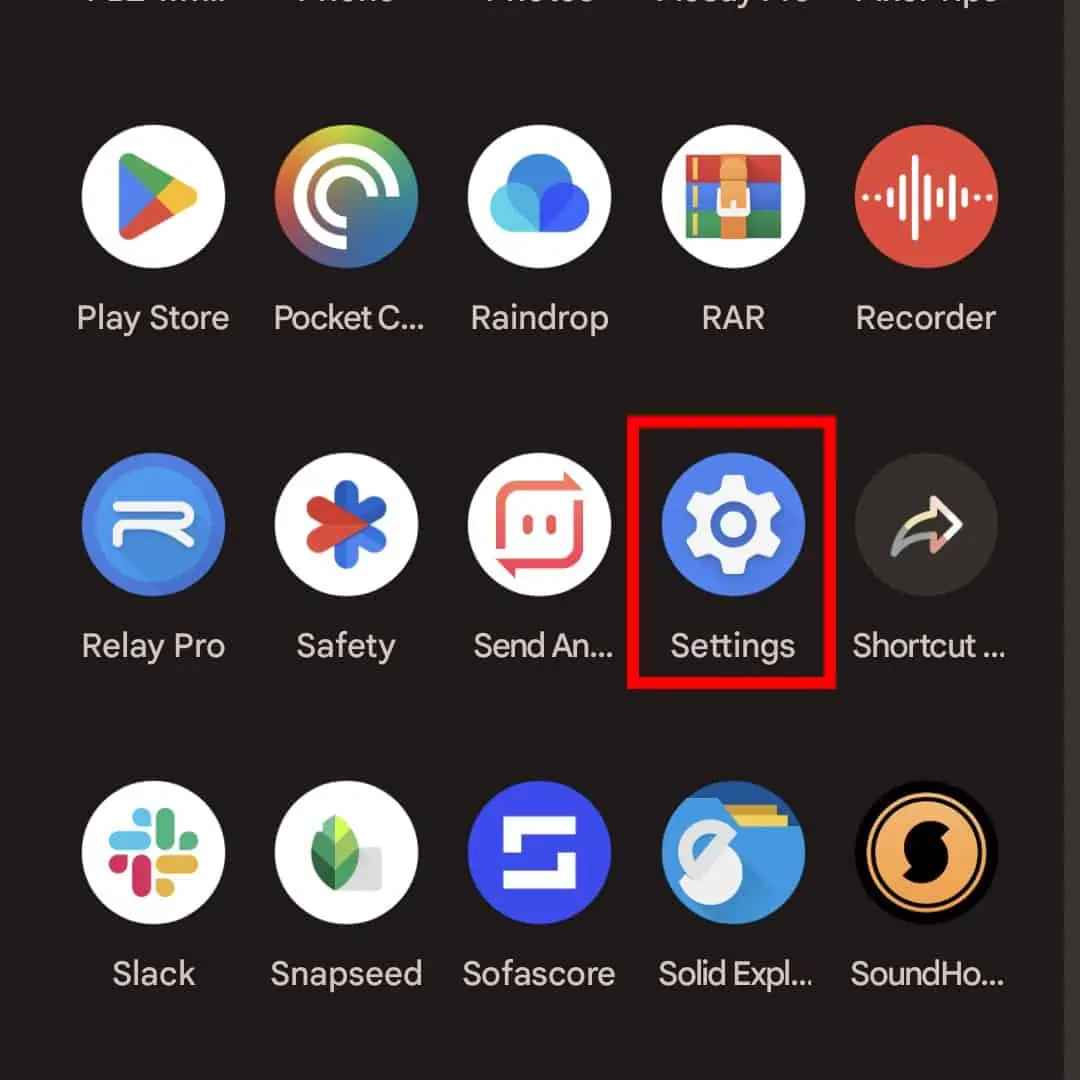
วิธีเปิดใช้งานไอคอนการแจ้งเตือนแบบกำหนดเองบน Android เพื่อเพิ่มชีวิตชีวาให้กับแถบสถานะของคุณ
สิ่งแรกที่คุณต้องทำ นำทางไปยังการตั้งค่าโทรศัพท์ของคุณ มีหลายวิธีในการทำเช่นนั้น แต่เราจะทำแบบสมัยเก่าโดยเปิดลิ้นชักแอปโดยปัดขึ้นบนหน้าจอหลัก จากนั้น แตะไอคอน”การตั้งค่า”
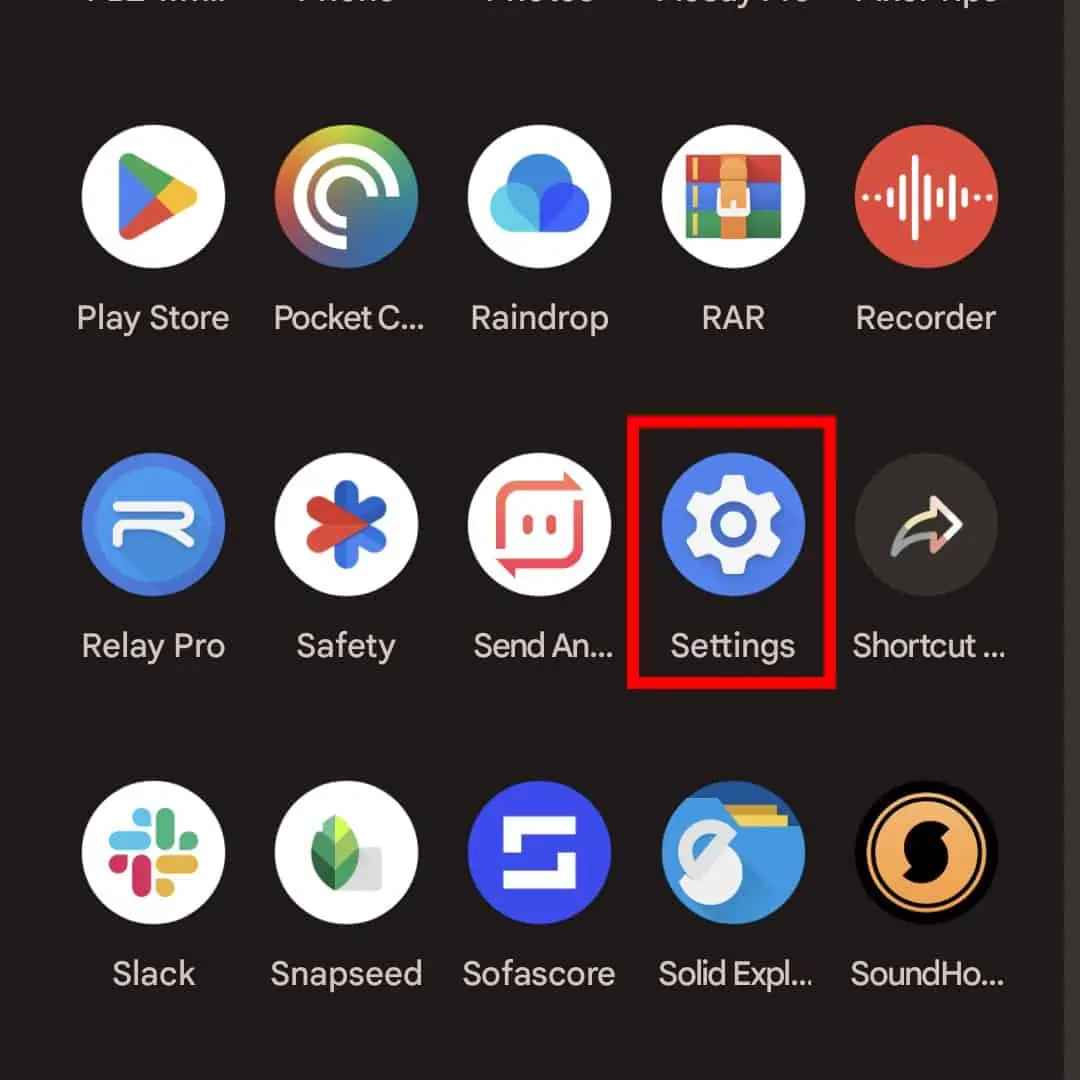
เมื่อคุณอยู่ในการตั้งค่าของโทรศัพท์ ให้ไปที่เมนู’การแจ้งเตือน’
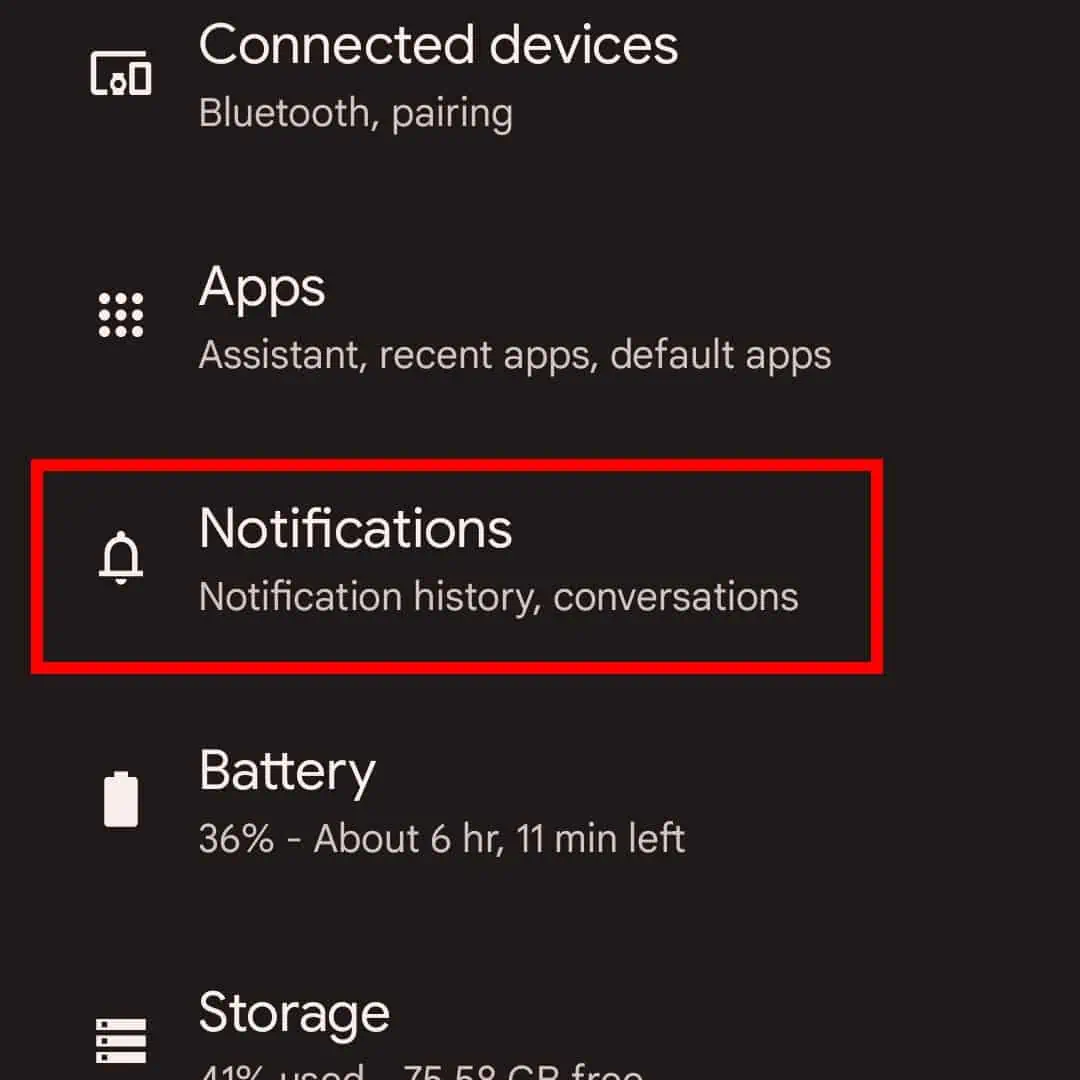
ที่นั่น คุณจะเห็นเมนู’การสนทนา’ซึ่งเป็นสิ่งที่เราต้องการ

ตอนนี้ คุณอยู่ในเมนู’การสนทนา’คุณจะเห็นรายการการสนทนาล่าสุดของคุณ แอพที่ใช้การสนทนาทั้งหมดของคุณจะแสดงที่นี่พร้อมกับผู้ติดต่อของคุณ ดังนั้น เพียงเลือกผู้ติดต่อที่คุณต้องการทำการเปลี่ยนแปลงนี้ โปรดทราบว่าคุณสามารถทำได้สำหรับการติดต่อใดๆ ภายในแอป ดังนั้นคุณจะต้องทำแยกกันสำหรับบุคคลเดียวกันใน Facebook Messenger และ Viber เป็นต้น
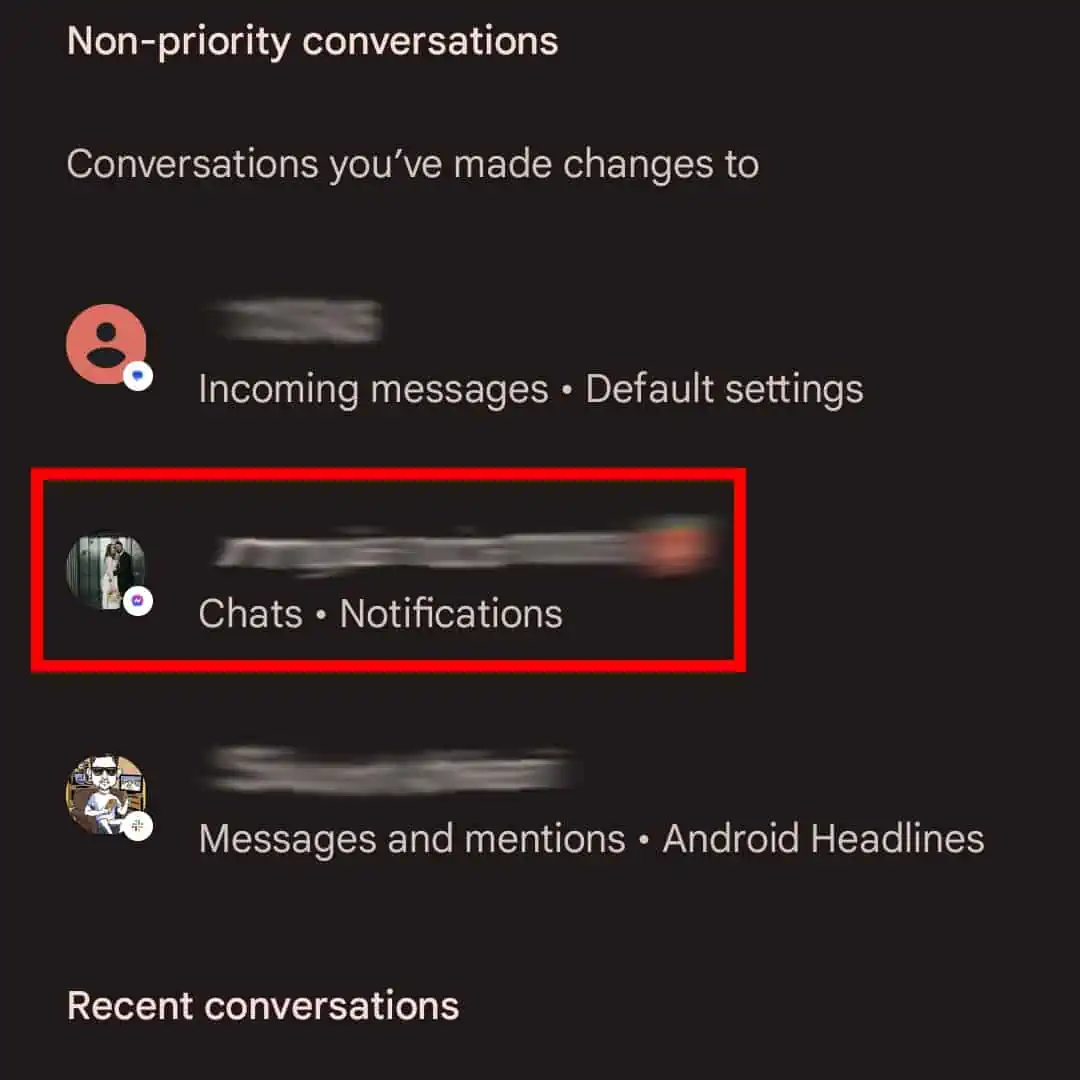
เมื่อคุณเลือกบุคคลที่คุณต้องการเปลี่ยนแปลงการสนทนาแล้ว เพียงเลือกการตั้งค่า”ลำดับความสำคัญ”เสร็จแล้ว
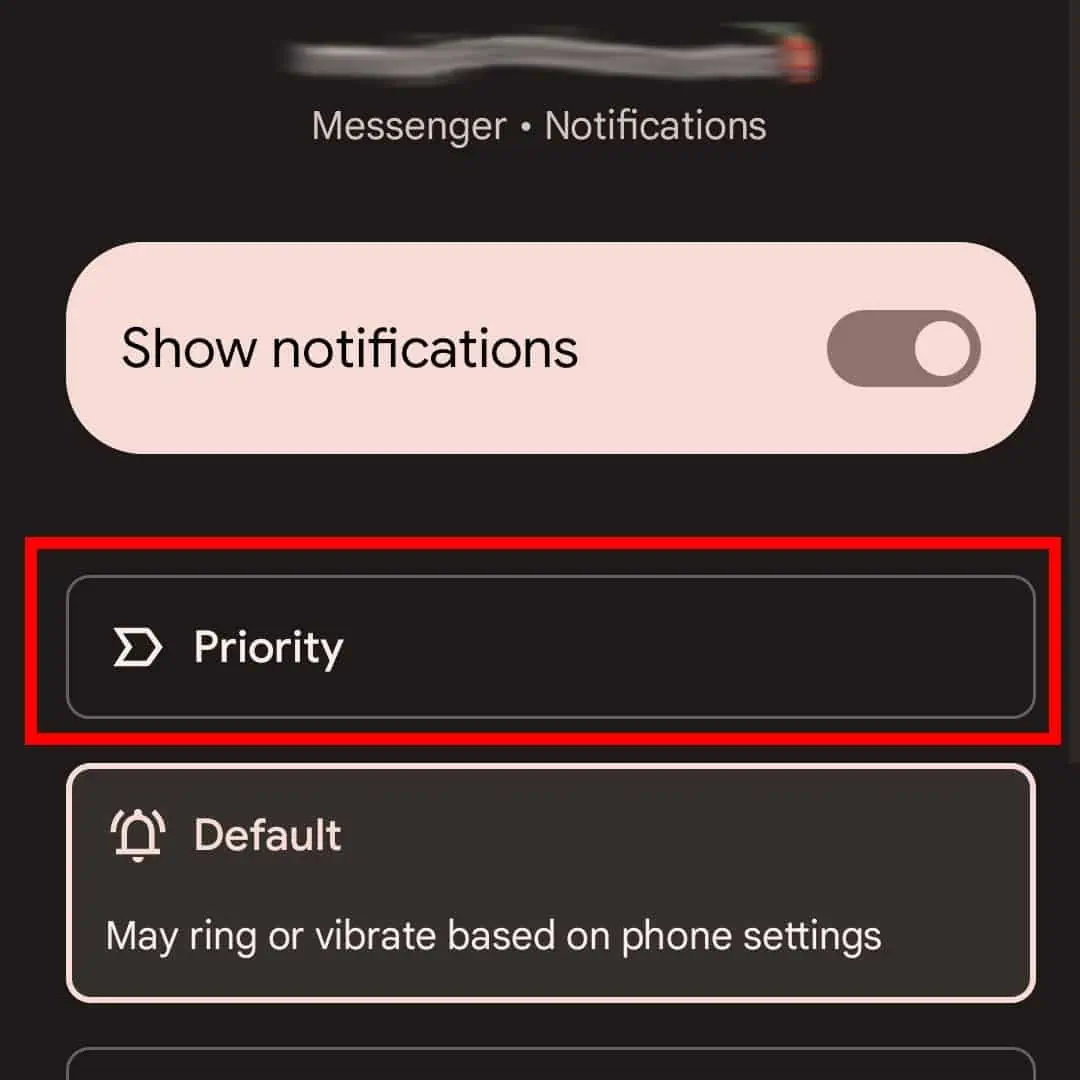
ตอนนี้ ทุกครั้งที่คุณได้รับข้อความจากผู้ติดต่อนั้น (และแอปที่คุณตั้งค่ากำหนด) รูปโปรไฟล์ของเขา/เธอจะถูก แสดงในแถบสถานะ แทนที่จะเป็นไอคอนแอปทั่วไป
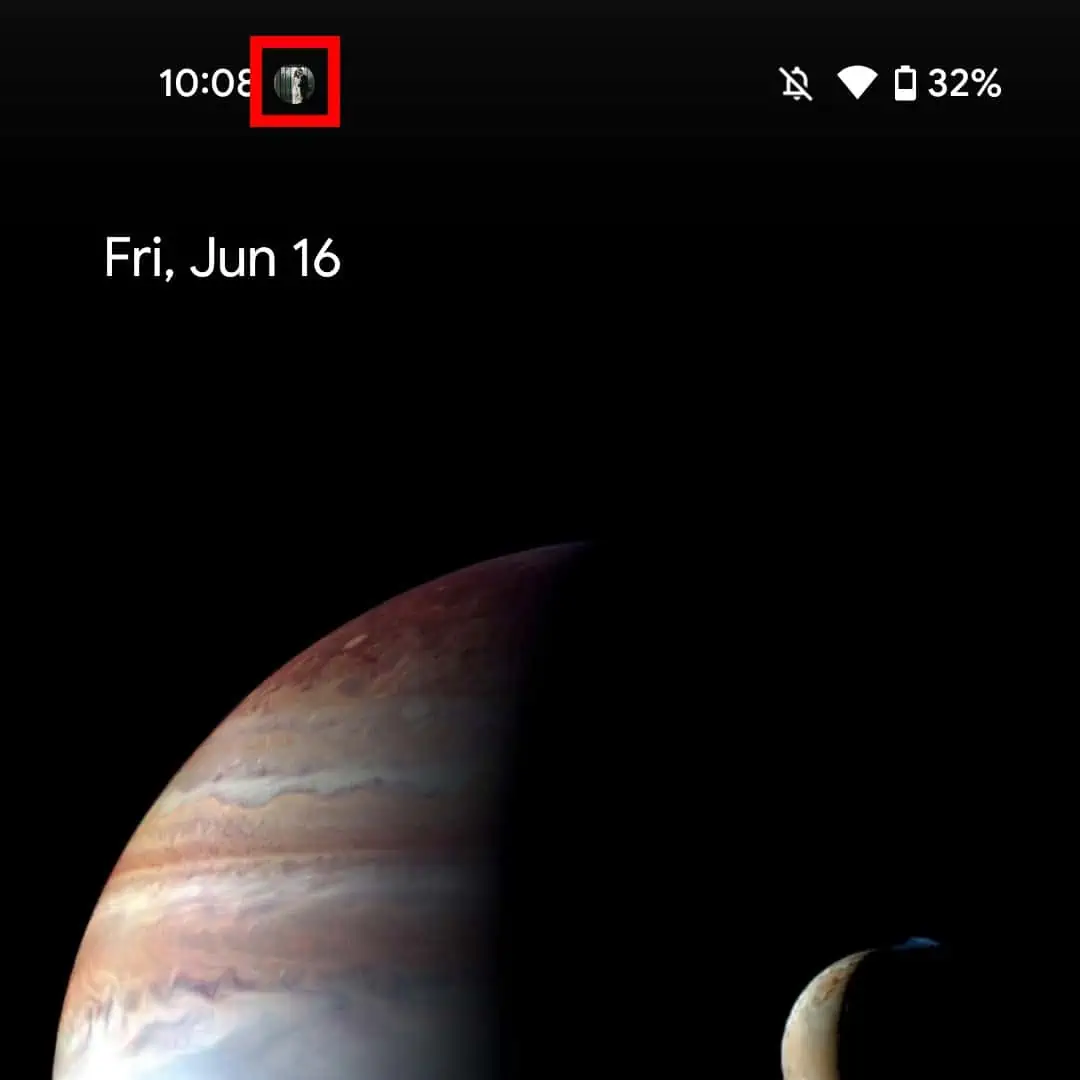
นอกจากนี้ เมื่อคุณเปิดหน้าต่างแจ้งเตือน วงแหวนสีส้มจะวางล้อมรอบไอคอนแอป มีไว้เพื่อเน้นว่านี่คือรายชื่อติดต่อ”ลำดับความสำคัญ”
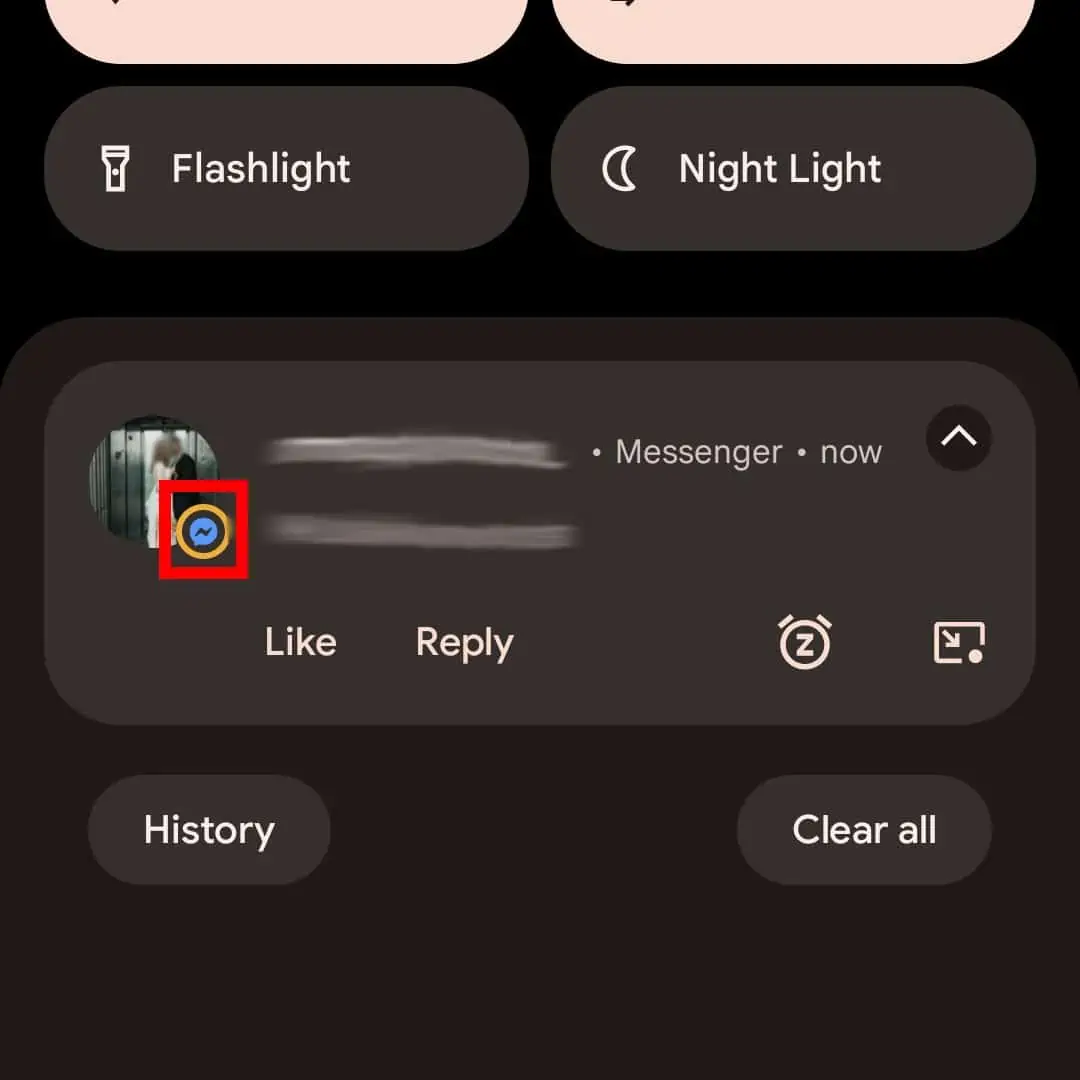
อีกสิ่งหนึ่งที่ควรทราบก็คือ คุณสามารถปรับแต่งรูปภาพที่แสดงผ่าน Google Contacts เพิ่มเติมได้ คุณสามารถเลือกรูปภาพใดก็ได้ที่คุณต้องการจากที่นั่น สำหรับผู้ติดต่อที่คุณต้องการ รูปภาพนั้นจะแสดงแทนรูปโปรไฟล์ของพวกเขา วิธีนี้ทำให้คุณสามารถแก้ไขรูปภาพเป็นกลุ่มได้ หากรายชื่อติดต่อของคุณได้รับการจัดเรียงอย่างเหมาะสม